Androidタブレットを紛失した場合の、端末の発見や不正操作の防止に役立つサービスに、「Androidデバイスマネージャー」があります。利用には、事前に設定作業が必要です。
タブレットの紛失対策に使える「Androidデバイスマネージャー」
「Androidデバイスマネージャー」はグーグル社が無料で提供するサービスです。タブレットの位置確認のため、地図上に表示できたり音を鳴らして知らせたりすることができます。
また、悪用されないようにするため、ロックをかけたり端末内のデータを消去することもできます。各機能について、くわしくは後述します。
Androidデバイスマネージャーを利用するためには、タブレットで次の設定をしておきます。
- Googleアカウントにログイン
- Androidデバイスマネージャー設定
- 位置情報サービスの有効化
タブレットの設定①
Googleアカウントにログイン
まず、Googleアカウントにログインしておきます。くわしくは、Googleアカウント登録のページを参考にしてください。
タブレットの設定②
Androidデバイスマネージャー設定
以下の手順で、Androidデバイスマネージャーの設定をします。ここでは、ASUS製のMeMO Pad 7 ME176の例をご紹介します。
1.「Google設定」アプリを起動
アプリ一覧で「Google設定」アプリをタップします。

2.「セキュリティ」を選択
「セキュリティ」をタップします。
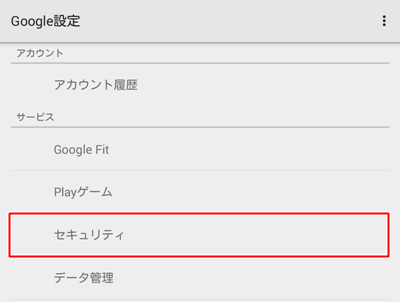
3.「リモート機能」を有効化
「リモートでこの端末を探す」と「リモートでのロックとデータ消去を許可する」にチェックを入れます。
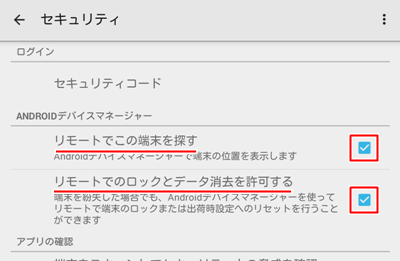
タブレットの設定③
位置情報サービスの有効化
以下の手順で、位置情報サービスを有効化します。ここでも、ASUS製のMeMO Pad 7 ME176の例をご紹介します。
1.「設定」アプリを起動
「設定」アプリをタップします。

2.「位置情報」を有効化
「位置情報」をONにします。
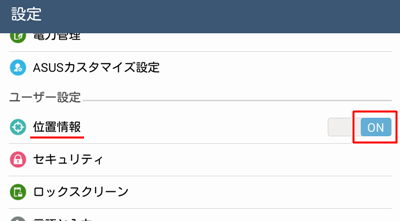
以上で設定作業は完了です。つぎに、Androidデバイスマネージャーの機能と利用方法を見ていきましょう。
Androidデバイスマネージャーの機能
Androidデバイスマネージャーには、次の機能があります。
- 端末の位置を特定できる
- 着信音を鳴らせる
- ロックできる
- 端末内のデータを消去できる
利用するには、パソコンなど別の端末でAndroidデバイスマネージャーのサイトにアクセスします。
Androidデバイスマネージャーでできること
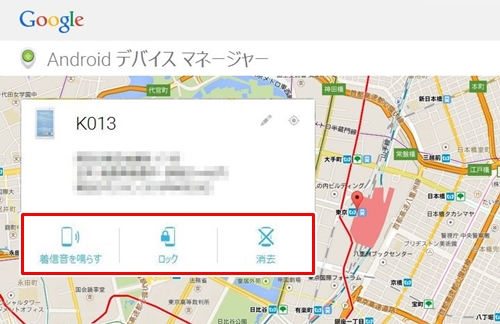
Androidデバイスマネージャーのサイトにアクセスすると、上のように地図が表示され、現在タブレットがどこにあるのかが分かります。地図だけでは場所が特定できない場合、着信音で知らせることもできます。
また、不正に利用・操作されるのを防ぐために、ロックをかけることができます。タブレットでパスワードを設定していなかった場合に有効です。
さらに、端末内のデータを消去することもできます。ただし、SDカードに記録された内容は消去することができません。
これら位置確認・遠隔操作をスマートフォンや別のタブレットから行なう場合は、アプリが便利です。
